淘宝怎么申请退货无忧?淘宝申请退货无忧的方法
1、首先进入淘宝右下角“我的”(如图所示)。
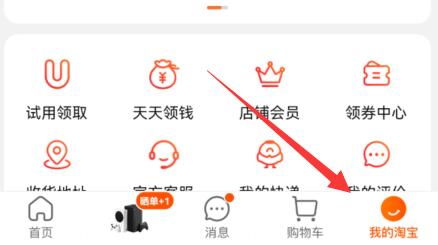
2、接着进入“查看更多订单”(如图所示)。
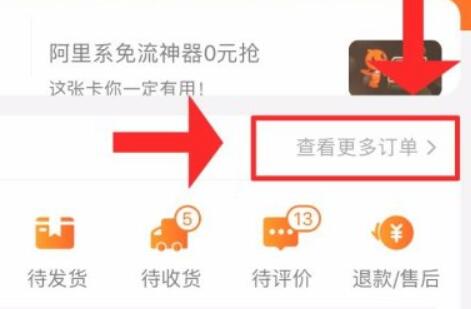
3、然后找到想要退货的商品,点进去(如图所示)。
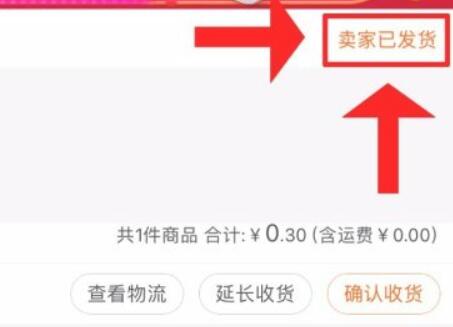
4、随后点击其中的“退款”(如图所示)。
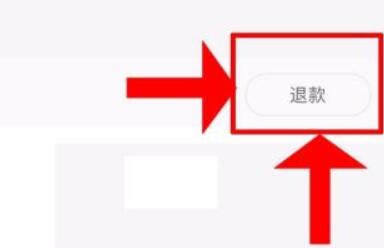
5、再选择“退货退款”(如图所示)。
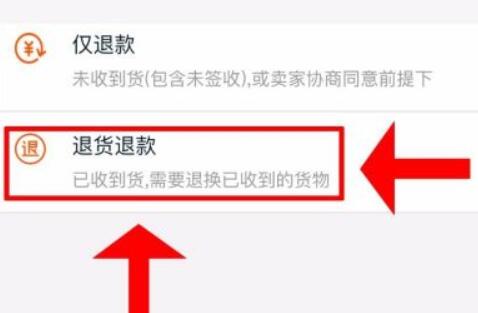
6、最后在退款原因中选择“退货无忧”就可以了(如图所示)。

以上就是给大家分享的淘宝怎么申请退货无忧的全部内容,更多精彩内容尽在新媒体软件园!
淘宝怎么申请退货无忧?淘宝申请退货无忧的方法
1、首先进入淘宝右下角“我的”(如图所示)。
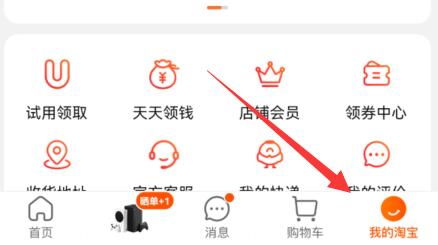
2、接着进入“查看更多订单”(如图所示)。
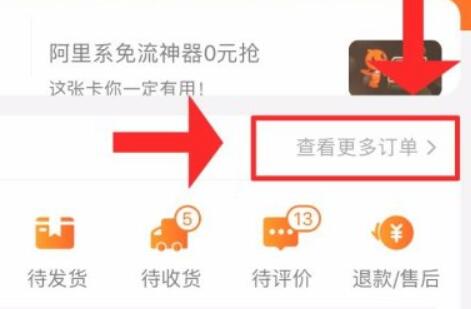
3、然后找到想要退货的商品,点进去(如图所示)。
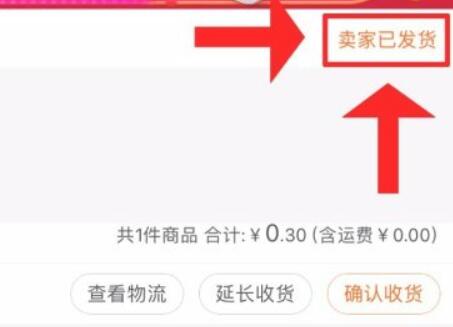
4、随后点击其中的“退款”(如图所示)。
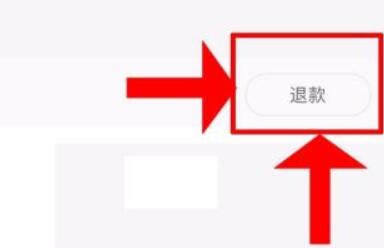
5、再选择“退货退款”(如图所示)。
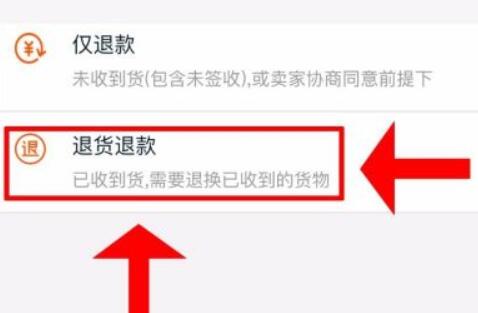
6、最后在退款原因中选择“退货无忧”就可以了(如图所示)。

以上就是给大家分享的淘宝怎么申请退货无忧的全部内容,更多精彩内容尽在新媒体软件园!